ในขั้นตอนการใช้โปรแกรมบุคคลสามารถเผชิญกับความยากลำบาก บทความนี้จะเน้นเพียงสถานการณ์ใดสถานการณ์หนึ่งในการทำงานกับโปรแกรม Bandicam ความจริงก็คือผู้ใช้ที่ไม่มีประสบการณ์อาจมีปัญหากับการบันทึกเสียง แม้ว่าปัญหานี้จะเล็กน้อย แต่ก็สามารถนำพาหลาย ๆ คนไปสู่ทางตันได้ คุณจะตั้งค่าไมโครโฟนของคุณใน Bandicam ได้อย่างไร?
เปิดไมโครโฟน
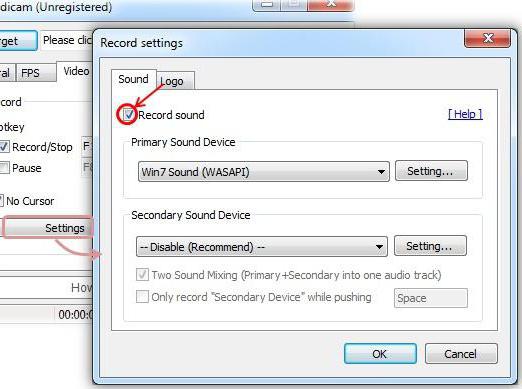
บางครั้งปัญหาคือผู้ใช้ลืมเปิดไมโครโฟนในการตั้งค่าโปรแกรม แน่นอนว่าวิธีแก้ปัญหานั้นง่ายมาก สำหรับสิ่งนี้:
- เปิดโปรแกรมและไปที่แท็บ "วิดีโอ" อยู่ที่แผงด้านซ้าย
- จากนั้นค้นหาปุ่ม "การตั้งค่า" ซึ่งอยู่ในคอลัมน์ "บันทึก" คลิกที่มัน
- หน้าต่างที่มีแท็บมากมายจะปรากฏต่อหน้าคุณ เราสนใจแท็บ "เสียง"
- ค้นหาบรรทัด "การบันทึกเสียง" ในหน้าต่างและทำเครื่องหมายถูกข้างๆ
นั่นคือทั้งหมดที่มีให้ ตอนนี้คุณรู้วิธีเปิดไมโครโฟนใน Bandicam แล้ว เราไปสู่การตั้งค่าโปรแกรมที่ลึกขึ้น
การตั้งค่าไมโครโฟน
ตอนนี้เราจะวิเคราะห์วิธีการตั้งค่าใน "Bandicam"ไมโครโฟน. สิ่งนี้ทำได้ยากกว่าการเปิดใช้งานเล็กน้อย แต่ก็ไม่ควรสร้างปัญหาให้กับผู้ใช้ระดับสูง การตั้งค่าไมโครโฟนประกอบด้วยหลายแง่มุมเนื่องจากนี่ไม่ใช่องค์ประกอบทางเทคนิคอีกต่อไป แต่สำหรับแต่ละคน จะขึ้นอยู่กับสิ่งที่คุณบริจาคเพื่อประโยชน์อย่างอื่น
การตั้งค่าไมโครโฟนมีดังนี้:
- ในการเลือกบิตเรต
- ในการเลือกความถี่
- ในการเลือกอุปกรณ์บันทึก
ก่อนเรื่องราวเกี่ยวกับวิธีการใน "Bandicam"ในการกำหนดค่าไมโครโฟนควรชี้แจงว่าการตั้งค่าเหล่านี้อยู่ที่ใด ในแท็บ "วิดีโอ" เดียวกันในคอลัมน์ "รูปแบบ" ให้ค้นหาปุ่ม "การตั้งค่า" และคลิกที่ปุ่มนั้น หน้าต่างจะปรากฏขึ้นซึ่งมีการตั้งค่าทั้งหมดข้างต้น
ตัวบ่งชี้อะไรให้เลือก
มาเริ่มกันเลยคุณควรเลือกบิตเรตใด ในขั้นต้นควรบอกว่าบิตเรตคืออะไร ค่านี้วัดความเร็วของการไหลของข้อมูล พูดง่ายๆก็คือมีผลต่อเพลงในลักษณะต่อไปนี้: ยิ่งบิตเรตสูงคุณภาพการเล่นก็ยิ่งดีขึ้นต่ำลงและแย่ลง อย่างไรก็ตามไม่จำเป็นต้องตั้งค่าตัวเลขให้สูงเกินไปเนื่องจากตัวอย่างเช่นสำหรับรูปแบบ MP3 ค่าที่ยอมรับโดยทั่วไปคือ 128 kbps หากค่านี้เพิ่มขึ้นคุณจะไม่สังเกตเห็นความแตกต่างอย่างมีนัยสำคัญ

สำหรับความถี่ในการบันทึกทุกอย่างเป็นเรื่องง่ายที่นี่ตั้งค่าเครื่องหมายสูงสุดหากคุณต้องการให้เสียงดีที่สุด แต่โปรดทราบว่าตัวบ่งชี้นี้ขึ้นอยู่กับคุณภาพการบันทึกของไมโครโฟนโดยตรงด้วย
คุณสามารถค้นหาอุปกรณ์บันทึกเสียงได้แล้วการตั้งค่า "การบันทึก" ที่คุ้นเคยบนแท็บ "เสียง" ในรายการดรอปดาวน์ให้เลือกไมโครโฟนที่คุณต้องการใช้สำหรับการบันทึก อย่างไรก็ตามเนื่องจากผู้ใช้ไม่ได้เลือกใช้ที่ถูกต้องจึงเกิดคำถาม:“ ทำไมไมโครโฟนใน Bandicam ไม่ทำงาน” และอย่างที่คุณเห็นวิธีแก้ปัญหานั้นค่อนข้างง่าย

ตอนนี้คุณรู้วิธีตั้งค่าไมโครโฟนใน "Bandicam" เพื่อการบันทึกวิดีโอที่สะดวกสบายและถูกต้องแล้ว












